Вылечить Нулевой Сектор
Источником проблем в конкретной ситуации нестабильные показатели SMART могут и не являться, однако их появление способно повергнуть пользователя в состояние лёгкого шока. В поисках решения обеспокоенные пользователи бросаются на форумы и хорошо, если найдётся грамотный специалист, который поможет разобраться в ситуации, но чаще всего им приходится выслушивать приговоры в духе «полетел винт», «меняй хард» и прочее. Да, тут есть от чего прийти в уныние. В реальности всё может оказаться не так уже и плохо. Возьмём для примера такой «критически важный» показатель как «Нестабильные сектора» (Current Pending Sector Count). В CrystalDiskInfo этот показатель имеет ID С5. Появление нестабильных секторов не обязательно свидетельствует о физической деградации магнитной поверхности диска, как это ошибочно утверждается некоторыми.
Чаще всего их причиной становятся именно программные ошибки, возникающие вследствие сбоев или внезапного отключения компьютера. По сути, Current Pending Sector Count — это сектора, по которым ожидается решение. Если при чтении сектора у контроллера возникают некие затруднения (не удалось прочитать сектор с первого раза, медленное чтение), то он помечает его как нестабильный. Если в дальнейшем с чтением помеченного сектора проблем не возникает, то он удаляется из таблицы и значении С5 уменьшается, что означает «выздоровление» диска. Если ошибки чтения повторяются, контролер делает ремап сектора и опять выбрасывает его из таблицы. При этом показатель С5 уменьшается, а значение параметра 05 (Reallocated Sector Count) увеличивается.
Рост значения С5 — ещё не повод для паники, но за диском всё же необходимо установить наблюдение. Есть примеры, когда данные на дисках без проблем читались при 1000 и более нестабильных секторов. Если же увеличиваются оба показателя и притом быстро, делайте резервную копию ваших файлов, вот тут диску действительно угрожает опасность, хотя даже в таком случае он может прослужить приличный срок. И только при растущем показателе С6 (Неисправимые ошибки секторов) начать резервное копирование данных нужно как можно скорее. Рост значения этого параметра указывает либо на то, что в резервной области диска закончилось место, либо на физическое разрушение магнитной поверхности диска или серьёзные проблемы в работе механики накопителя. Что делать при появлении нестабильных секторов Если другие показатели SMART относительно стабильны, серьёзных проблем чтения/записи не возникает, то предпринимать активных действий не нужно. Лучше оставить диск под наблюдением.
Ремонт HDD удаление BAD секторов - Remap и Обрезка жесткого диска. «Сектор Зеро / Нулевой взвод » - фантастический сериал рассказывающий о мире будущего. Чтобы не было ньоансов - нулевым пунктом следует нулевой сектор диска с (логического). Видео как лечатся нестабильные сектора на жестком диске. Можно ли исправить или убрать нестабильные сектора? Такие сектора можно только заблокировать, исправить же или убрать невозможно. Это связано с тем что, данные сектора повреждены физически (или близки к повреждению). В любом случае, это физическое изменения поверхности жесткого диска.
С запуском Chkdsk /f/r также можно повременить, так как вследствие повышенной нагрузки на диск она может спровоцировать ускоренное решение по неопределённым ещё секторам и отремапить из них потенциально хорошие. Если всё же решитесь на обслуживание диска Chkdsk, обеспечьте максимально качественную вентиляцию корпуса, так как перегрев диска при длительном сканировании может привести как раз к противоположному результату.
Как засечь необходимые для контроля параметры? В каком смысле засечь?
Нестабильные сектора либо есть, либо нет и это вам покажет любая утилита с поддержкой S.M.A.R.T, та же CrystalDiskInfo. Пороговые значения в ней заданы по умолчанию и менять их нет необходимости. На каких показаниях нужно начинать копирование?
Четкой границы здесь нет, все зависит от общего состояния диска. У вас может быть 100 нестабильных секторов и при этом вы не будете испытывать никаких проблем с чтением/записью, а может быть 10 нестабильных секторов и что-то постоянно будет вылетать. Но если число секторов растет, а вместе с ним появляются ошибки чтения/записи и все это по нарастающей, регулярно делайте резервную копию данных и готовьтесь в перспективе к замене винта. Можно ли его починить самостоятельно, переместив все данные? Можно попробовать, но гарантии, что все будет ок нет. Перемещать данные не обязательно, достаточно сделать копию. Проверка стандартная — штатной утилитой CHKDSK.
Есть еще всякие проги вроде виктории, можете задействовать ее. Можно и в спец центр отнести, если в городе таковой есть. Как проводить постоянный мониторинг? С помощью утилит для S.M.A.R.T.-мониторинга. Чем плоха CrystalDiskInfo? Запускайте ее время от времени, если количество нестабильных секторов изменится, она подаст сигнал. Если это случилось диск выбрасывать, что на нём можно хранить?
Опять же смотрите на состояние диска, выбросить всегда успеете, а так можно приспособить под хранение музыки, фильмов, книг, в общем всего того, что запишется и о чем не будете горевать, если перестанет читаться. Спасибо, за разьяснения! Сейчас у меня 65533 нестабильных секторов и 1 переназначенный. Тот же результат был и месяц назад.
У меня ноутбук и года два назад(даже 3) я совершенно не знал, как это работает и когда у меня там зависала игра, которая написана очень криворукими программистами(тогда я этого не знал) То я просто вытаскивал аккумулятор, и выдергивал шнур из розетки, а потом обратно все вставлял и включал ноут. Сейчас в подобные случаи, гашу программы диспетчером задач. Буду следить, пока вроде показания не меняются!
Покажу как восстановить диск с помощью программы HDD Regenerator 2011. С помощью программы Crystal Disk Info я проверил свой жесткий диск. Столкнулся вот с такой проблемой. Содержание статьи:.
Как видите на моём диске появились переназначенные сектора, нестабильны сектора, неисправимые ошибки секторов. Покажу как восстановить диск с помощью программы HDD Regenerator 2011. Скачиваем программу HDD Regenerator 2011 (она бесплатная). Считав с диска S.M.A.R.T. Информацию программа также показывает, что мой диск умирает.
Как Лечить Стоматит
И рекомендуется сделать копию всех файлов на диске (Backup data immediately). Проверьте и вы состояние своего жесткого диска, как я показал на видео. Создать загрузочную флешку для восстановления поврежденных секторов.
Чтобы использовать программу по восстановлению поврежденного диска сделаем загрузочную флешку, чтобы безопасно загрузиться с неё и сделать проверку диска и восстановление поврежденных секторов. Для этого понадобится флешка размером более 1 ГБ. Если попытаться сделать восстановление дефектных секторов диска непосредственно из-под Windows (XP / Vista / 7 / 8), то выдаст ошибку Unable to obtain exclusive access to Hard Drive 1, because disk C: is in use.
Не удалось получить доступ к жесткому диску С, так как он используется. Возвращаемся в главное меню программы и нажимаем Загрузочная USB Flash, чтобы сделать загрузочную флешку для восстановления поврежденных секторов. Выбираем USB Flash диск и нажимаем ОК. Если выдало ошибку Error has occured! Bootable regenerating flash not created!
Произошла ошибка! Загрузочная флешка восстановления не была создана. Тогда вначале форматируем флешку и стираем с неё все данные. Нажимаем Сброс размера Flash. Все данные на флешке будут уничтожены а флешка переформатирована. Выбираем USB Flash диск и нажимаем ОК.
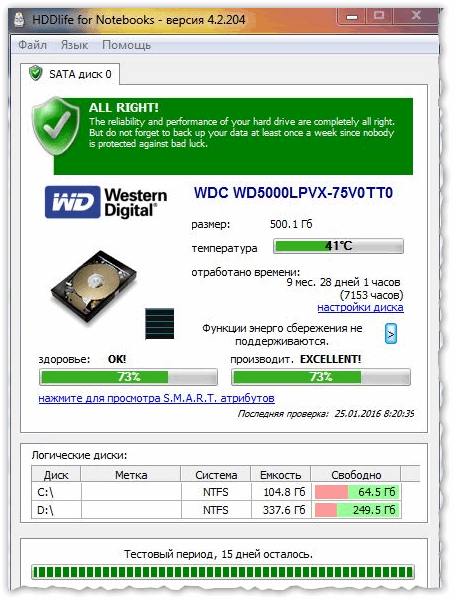
Теперь у нас есть загрузочная флешка для восстановления поврежденных секторов на диске. Программа спрашивает перезагрузить компьютер сейчас?
Нажимаем Yes. Кстати очень хорошее решение проблемы — это SSD диск можете в статье.
Выставить загрузочную флешку в BIOS на первое место по степени важности загрузки. Теперь заходим в BIOS нажатием F2 или del или F10 или ту клавишу, что указана в самом начале при включении вашего компьютера слева снизу На моём ноутбуке Samsung надо нажать F2, чтобы войти в BIOS.
Заходим во вкладку Boot (Загрузка) далее в пункт Boot Device Priority (Приоритет загрузки с устройства). Здесь указаны все устройства с которых может быть произведена загрузка.
В моем случае приоритет стоит так: 1. USB HDD: WD My Passport 0743 2. IDE HDD: ST500LM000-1EJ162 3. IDE CD: TSSTcorp CDDVDW TS-L633A 8. USB HDD: SanDisk Cruzer Blade то есть сначала идет считывание и поиск загрузочной информации с внешнего жесткого диска, затем если она не найдена переходит поиск к внутреннему жесткому диску, затем если не найдена к DVD-приводу, затем к флешке. А надо поставить, чтобы изначально был поиск загрузочной информации с флешки. Выбираем флешку и нажимаем F6 чтобы поднять её выше на первое место.
Теперь загрузочная информация будет вначале искаться на флешке. Нажимаем F10, чтобы сохранить настройки BIOS. Выбираем Yes, чтобы сохранить конфигурацию и выйти из BIOS.
Перезагружаем комп. Восстановление поврежденных секторов с помощью HDD Regenerator 2011 Итак теперь мы загрузились с флешки. Тут отображены диски подключенные к компьютеру. 465 Gb Это 1 диск просто разделён на 2 части. Выбираем тот что больше, т.е.
Номер 2 (набираем на клавиатуре) и нажимаем Enter. Prescan (show bad sectors). Предварительное сканирование (показать плохие секторы) 2. Normal Scan (with / without repair). Нормальное сканирование (с без восстановления) 3. Version Info.
Информация о версии. Show Statistics. Показать статистику. Для начала сделаем предварительное сканирование и узнаем сколько плохих секторов есть на диске.
Набираем на клавиатуре цифру 1 и нажимаем Enter. Start Sector 0. Начать с сектора 0.
Resume Last Proccess. Возобновить предыдущий процесс.
Set Start/End Sectors Manually. Установить начальный конечный сектор вручную. Начнем сканирование с нулевого (начального) сектора диска. Набираем на клавиатуре цифру 1 и нажимаем Enter. Началось предварительное сканирование и поиск поврежденных и плохих секторов. Спустя какое-то время предварительное сканирование обнаружило что у меня имеются плохие и поврежденные сектора на диске. Спустя 1 час 48 минут предварительное сканирование выдало результат и показало, что у меня на диске более 46 поврежденных секторов. Они обозначаются буквой B — bad.
Также были обнаружены задержки на диске (124), они обозначаются буквой D — delay. List sectors scanned. Список просканированных секторов. List this session sectors. Список секторов этой сессии. List all sectors. Список всех секторов.
Clear Drive Map statistics. Очистить статистику диска. Просмотрим список просканированных секторов. Набираем на клавиатуре цифру 1 и нажимаем Enter. Посмотрев его нажимаем любую клавишу, чтобы выйти из списка. Может будет интересна статья. Вернувшись в главное меню программы.
Prescan (show bad sectors). Предварительное сканирование (показать плохие секторы) 2. Normal Scan (with / without repair).
Нормальное сканирование (с без восстановления). Version Info.
Информация о версии. Show Statistics. Показать статистику. Проект по теме футбол.
Теперь начнем сканирование и восстановление поврежденных секторов. Набираем на клавиатуре цифру 2 и нажимаем Enter. Scan and repair. Сканировать и исправить. Scan, but do not repair (show bad sectors). Сканировать, но не исправлять (показать плохие секторы).
Как Лечить Печень
Regerate all sectors in a range (even if not bad). Восстановить все плохие секторы в диапазоне (даже если не плохие). Набираем на клавиатуре цифру 1 и нажимаем Enter. Scan Sectors 0. Начать с сектора 0. Resume Last Proccess. Возобновить последний процесс.
Set Start/End Sectors Manually. Установить начальный конечный сектор вручную.
Начнем сканирование и восстановление поврежденных секторов диска с нулевого сектора. Набираем на клавиатуре цифру 1 и нажимаем Enter. Сканирование и восстановление секторов началось.
Это может занять очень много времени (до нескольких дней) в зависимости от размера диска и количества поврежденных секторов. Но вы можете закончить восстановление и сканирование, а продолжить его потом, хоть через несколько дней или даже недель. На флешке сохранится ваш прогресс в восстановлении и то место, где вы остановитесь. Спустя около 2 часов прогресс завершился на 45% и было обнаружено и восстановлено 140 поврежденных секторов на диске. Спустя около 8 часов прогресс стал 55% и было обнаружено и восстановлено 827 поврежденных секторов на диске. Спустя около 20 часов прогресс стал 56% и было обнаружено и восстановлено 5 753 поврежденных секторов на диске.
И сверху справа появилась надпись Interface HANG-UP! Set-up BIOS to compatible IDE mode! Интерфейс повис! Установить BIOS в совместимый IDE режим. Но в моем BIOS нету режима IDE.
У меня ноутбук и там только режим SATA. Это ошибка программы, т.к. Она думает, что жесткий диск работает не в том режиме, но на самом деле. Поврежденных секторов на моем жестком диске настолько много, что весь процесс по восстановлению почти подвисает и движется ооооооооооочень медлеееееееееееенно. Я прервал процесс нажав ESC. И загрузил Windows поработал в нем поведение диска стало заметно получше и он стал меньше подвисать. Потом на следующий день я вновь загрузился с флешки и продолжил восстановление диска.
Вернувшись в главное меню программы. Prescan (show bad sectors). Предварительное сканирование (показать плохие секторы) 2. Normal Scan (with / without repair).
Нормальное сканирование (с без восстановления) 3. Version Info. Информация о версии. Show Statistics. Показать статистику.
Продолжим сканирование и восстановление поврежденных секторов. Набираем на клавиатуре цифру 2 и нажимаем Enter. Continue proccess. Продолжить процесс. Show statistics. Показать статистику.
Change start/end sectors. Изменить начальный конечный сектор. Изменить режим. Exit program.
Выйти из программы. Продолжим процесс восстановления поврежденных секторов. Набираем на клавиатуре цифру 1 и нажимаем Enter.
Процесс продолжается с того же места на котором был прерван. Спустя сутки процесс стал 60% и было обнаружено и восстановлено 8 342 поврежденных секторов на диске. Спустя еще какое-то время процесс вообще завис остановившись и восстановив 10 001 секторов. Появилась надпись Drive is not ready! Диск не готов! Но это опять же проблема конкретно моего диска, который уже находится при смерти и есть места на диске перейдя в которые диск просто становится загруженным на 100% и намертво повисает и спасает от этого только выключение и включение компьютера вновь.
В итоге статистика показала, что восстановила очень много поврежденных секторов, но дойдя до тех секторов в которых диск намертво зависал она не смогла восстановить их. Позже при попытке продолжить сканирование и восстановление поврежденных секторов на диске. Программа выдавало надпись о том, что Диск не готов, перезагрузите компьютер и попробуйте снова продолжить процесс. Это проблема конкретно моего случая, в котором при переходе в определенный сектор диска диск полностью повисал. Дальше я не стал пробовать его восстановить (это занимало очень много времени и я думаю мой диск уже невозможно восстановить, только если обрезать его в размере отделив дефектную (мертвую часть) от целой, но тогда жесткий диск уменьшится в размере) я просто скопировал данные что мог и купил себе новый жесткий диск. Стоят жесткий диски для ноутбуков от 1500 руб. В принципе это не дорого и можно себе позволить.
Итоги Прежде чем покупать новый диск советую попробовать его восстановить. А если уже не получится по какой-то причине, то покупайте новый.
Также никогда не забывайте иметь второй жесткий диск на которой периодически копируйте всю информацию с основного диска. Для верности можно еще проверить жесткий диск на ошибки и восстановить поврежденные секторы.